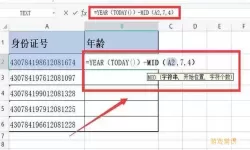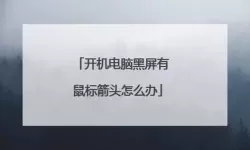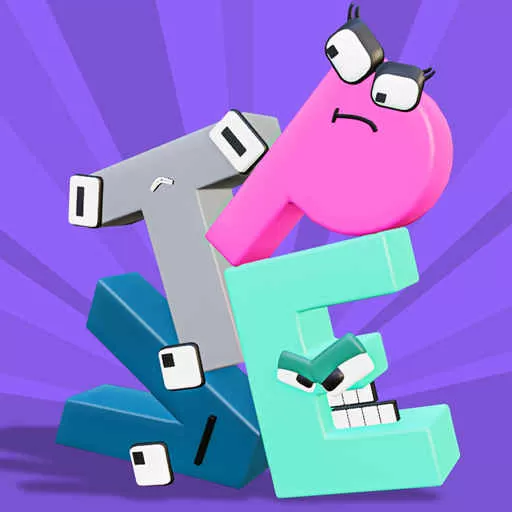在撰写文档时,良好的结构和清晰的层次感是至关重要的,特别是对于长文档、报告、论文等。Microsoft Word 提供了大纲视图和大纲级别功能,帮助用户更有效地组织文档内容。本文将分享如何在Word中批量设置大纲级别的方法,以及一些实用的技巧。

一、了解大纲级别
在Word中,大纲级别是一种标识文档层次结构的方式。通常,标题1代表文档的主标题,标题2代表主要部分,标题3代表子部分等等。这样的分级使得读者在浏览文档时能迅速了解内容的结构。
二、批量设置大纲级别的方法
以下是批量设置Word文档标题大纲级别的步骤:
1. 使用样式
Word中的样式功能是调整大纲级别的最便捷方式。你可以按照以下步骤进行操作:
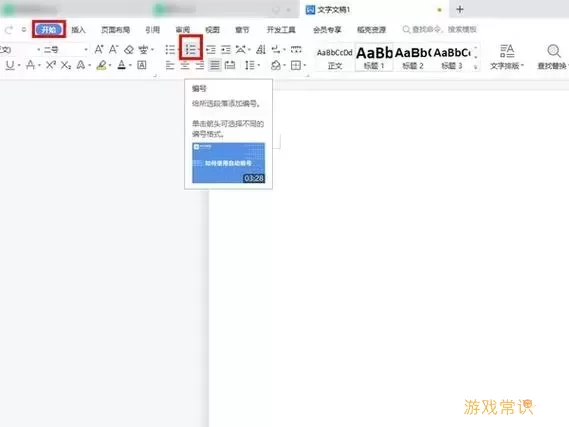
首先,打开你的Word文档。
选中需要设置大纲级别的标题文本。
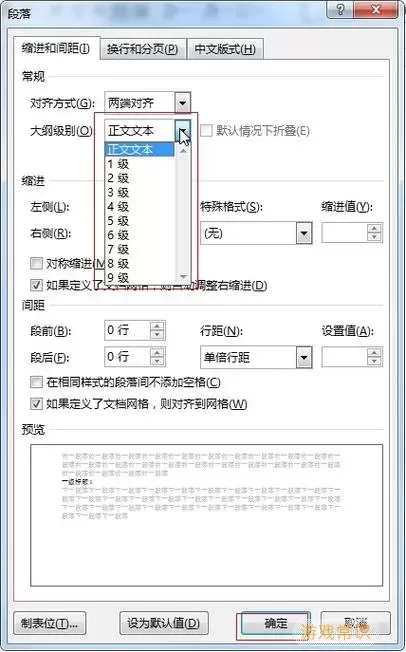
在“开始”选项卡中找到“样式”组。
选择合适的样式,例如“标题1”、“标题2”等等。
如果你的文档中有多个相同级别的标题,你可以通过Ctrl键选择多个文本,然后同时应用相同的样式,大大提高效率。
2. 使用大纲视图
大纲视图允许用户直接在一个更为结构化的界面中查看和编辑文档。操作步骤如下:
在Word中,点击“视图”选项卡,然后选择“大纲视图”。
在大纲视图中,所有的标题将根据它们的级别显示出层次结构。
你可以通过使用“增加级别”(Shift + Alt + 左箭头)或“减少级别”(Shift + Alt + 右箭头)来迅速调整每个标题的大纲级别。
这种方式直观明了,适合对文档结构进行全局性调整。
3. 使用格式刷
如果你想将某个已设置好样式的标题应用到其他标题上,可以使用格式刷进行批量设置:
先选中一个已设置好样式的标题。
点击工具栏的“格式刷”图标。
然后,将光标移动到其他需要设置的标题上,点击即可。
格式刷的使用节省了时间,避免了逐个设置样式的繁琐。
三、技巧分享
1. 自定义样式
如果Word提供的样式无法满足需求,可以通过右键点击样式,选择“修改”来定制样式的字体、颜色、间距等。这会让你的文档更加符合自己的风格。
2. 快捷键的妙用
熟悉Word的快捷键可以大大提高工作效率。例如:
Ctrl + Alt + 1:设置为标题1
Ctrl + Alt + 2:设置为标题2
Ctrl + Alt + 3:设置为标题3
善用这些快捷键,让你在编辑文档时如虎添翼。
3. 创建目录
一旦设置好大纲级别,可以通过“引用”菜单下的“目录”功能来生成文档目录。这不仅为读者提供了结构,还节省了手动创建目录的时间。
在Word中批量设置大纲级别是一项提高文档结构化的技巧。通过结合使用样式、大纲视图和格式刷等工具,能够高效地对文档进行编辑和调整。此外,掌握一些实用技巧,如自定义样式和快捷键的使用,将更进一步提高工作效率。希望本文能够帮助你在使用Word撰写文档时更加得心应手,轻松应对各种文档结构需求。
如何在Word中批量设置大纲级别与技巧分[共1款]
-
 豌豆大作战破解版70.49MB战略塔防
豌豆大作战破解版70.49MB战略塔防 -
 铁甲威虫骑刃王游戏手机版6.72MB角色扮演
铁甲威虫骑刃王游戏手机版6.72MB角色扮演 -
 PUBG国际服3.1版551.44MB飞行射击
PUBG国际服3.1版551.44MB飞行射击 -
 mesugakis游戏荧手机版223.13MB益智休闲
mesugakis游戏荧手机版223.13MB益智休闲 -
 罪恶集中营中文版14.5MB角色扮演
罪恶集中营中文版14.5MB角色扮演 -
 幸福宅女养成方法汉化正式版221.42M角色扮演
幸福宅女养成方法汉化正式版221.42M角色扮演
-
 创造练习生官网手机版166.48KB | 冒险游戏2025-02-10
创造练习生官网手机版166.48KB | 冒险游戏2025-02-10 -
 奇幻对决安卓下载75.54KB | 冒险游戏2025-02-10
奇幻对决安卓下载75.54KB | 冒险游戏2025-02-10 -
 同城游黄山麻将手游版下载161.78KB | 棋牌娱乐2025-02-10
同城游黄山麻将手游版下载161.78KB | 棋牌娱乐2025-02-10 -
 G沙盒射击下载最新版196.75KB | 飞行射击2025-02-10
G沙盒射击下载最新版196.75KB | 飞行射击2025-02-10 -
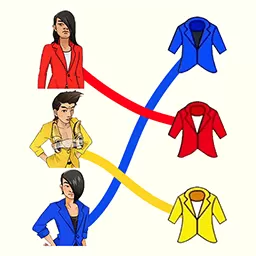 画线大比拼安卓版安装134.14KB | 益智休闲2025-02-10
画线大比拼安卓版安装134.14KB | 益智休闲2025-02-10 -
 六界仙尊游戏新版本9.5M | 角色扮演2025-02-10
六界仙尊游戏新版本9.5M | 角色扮演2025-02-10